Använda Spelförbättrare vid spelande av spel
Du kan skräddarsy olika inställningar som används när du spelar spel.
- Tryck på
 (Flytande ikon) medan du spelar ett spel.
(Flytande ikon) medan du spelar ett spel.
- Tryck på och konfigurera önskade inställningar i menyn som öppnas.

- [Spelläge]: Välj ett alternativ för att optimera enheten för spel bland [Prioritera enhetsprestanda], [Balanserat], [Batteritid prioriteras] och [Anpassat].
Om du väljer [Anpassat] trycker du på (Ikon för inställningar) för att anpassa inställningarna. Tryck på [Förhandsgranskning] om du vill anpassa inställningarna medan du testar spelreglagen. Du kan även dra och flytta inställningsfönstret till önskat läge.
(Ikon för inställningar) för att anpassa inställningarna. Tryck på [Förhandsgranskning] om du vill anpassa inställningarna medan du testar spelreglagen. Du kan även dra och flytta inställningsfönstret till önskat läge.
Det går även att ställa in följande alternativ.- [Optimera pekområde]: Begränsa pekområdet i liggande läge.
- [H.S.-strömreglering]: Begränsa försämringar av prestanda och batteri som orsakas av att enheten överhettas under laddning. När Spelförbättrare-appen är igång laddas inte batteriet om [H.S.-strömreglering] är på.
- [Fokusinställningar]: Fokusera på spelet genom att blockera aviseringar, inkommande samtal, kameraknappen och andra inställningar som kan störa spelandet.
- [Bildskärm och ljud]: Justera färgerna, visningseffekterna för materialet som visas och ljuden under pågående spel.
- [Multikörning]: Visa en webbplats eller använd andra appar. Du kan söka efter strategiinformation under pågående spel.
- [Skärmbild]: Ta en skärmbild. Du kan även ta en serie skärmbilder och fånga ett avgörande ögonblick i ett spel.
- [Spela in]: Spela in och dela ditt spelande, ansikte och kommentarer.
- [Spelläge]: Välj ett alternativ för att optimera enheten för spel bland [Prioritera enhetsprestanda], [Balanserat], [Batteritid prioriteras] och [Anpassat].
Ändra menytypen
Det går att växla menytypen mellan 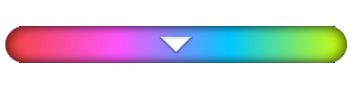 (Neddragbart fält) och
(Neddragbart fält) och  (Flytande ikon).
(Flytande ikon).
- Tryck på
 (Flytande ikon) >
(Flytande ikon) >  (Ikon för inställningar för Spelförbättrare) > [Menytyp] och välj sedan ett alternativ.
(Ikon för inställningar för Spelförbättrare) > [Menytyp] och välj sedan ett alternativ.
Visa en webbplats eller använd andra appar när du spelar spel
- Tryck på
 (Flytande ikon) > [Multikörning] medan du spelar ett spel.
(Flytande ikon) > [Multikörning] medan du spelar ett spel. -
Tryck på [WEBB], [YouTube] eller [Appar].
- Om du vill minimera [Multikörning] trycker du på
 (Minimera-knapp).
(Minimera-knapp). - Om du vill gå tillbaka till menyn trycker du på
 (Bakåt-knapp).
(Bakåt-knapp). - När du väljer en app i [Appar] öppnas appen i popup-fönstret.
Tryck på popup-fönstret för att visa användningsikoner.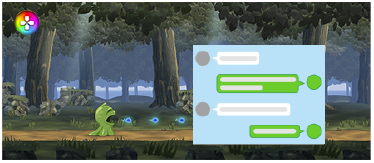
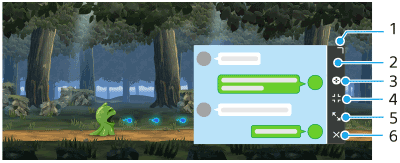
- Dra för att ändra storlek på fönstret.
- Dra för att flytta fönstret.
- Visa Spelförbättrare-menyn.
- Tryck om du vill minimera fönstret.
Öppna pop-up-fönstret på nytt genom att trycka på (Flytande ikon) eller dra ned
(Flytande ikon) eller dra ned 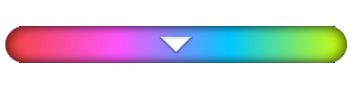 (Neddragbart fält).
(Neddragbart fält).
Om du växlar till en annan skärm, till exempel startskärmen, medan fönstret är minimerat visas appen som en ikon. - Tryck om du vill maximera fönstret.
För att återgå till den tidigare storleken på fönstret trycker du på (Ikon för att återgå till föregående storlek) medan fönstret är maximerat.
(Ikon för att återgå till föregående storlek) medan fönstret är maximerat. - Tryck om du vill stänga fönstret.
- Om du vill minimera [Multikörning] trycker du på
Justera färgerna för innehåll som visas
Det går att förinställa upp till fyra inställningar var för [Inställningar för bildkvalitet]. Du kan använda lämpliga inställningar genom att välja en förinställning som passar spelsituationen.
- Tryck på
 (Flytande ikon) > [Bildskärm och ljud] medan du spelar ett spel.
(Flytande ikon) > [Bildskärm och ljud] medan du spelar ett spel. - Tryck på [Inställningar för bildkvalitet].
- Tryck på < eller > överst på menyskärmens mitt för att välja förinställningen som du vill ställa in och ange sedan alternativ.
- [Bildläge] och [L-γ-höjare]: Tryck för att välja ett alternativ.
- [Vitbalans]: Ställ in värdet genom att dra i skjutreglaget.
- Om du vill ändra namnet på en förinställning trycker du på
 (Ikon för redigering) (maximalt fyra tecken).
(Ikon för redigering) (maximalt fyra tecken).
Justera ljudet med equalizern
Det går att förinställa upp till fyra inställningar var för [Equalizer för ljud]. Du kan använda lämpliga inställningar genom att välja en förinställning som passar spelsituationen.
- Tryck på
 (Flytande ikon) > [Bildskärm och ljud] medan du spelar ett spel.
(Flytande ikon) > [Bildskärm och ljud] medan du spelar ett spel. - Tryck på reglaget [Equalizer för ljud] för att aktivera inställningen.
- Tryck på < eller > överst på menyskärmens mitt för att välja förinställningen som du vill ställa in och justera sedan värdet för varje frekvens.
- Om du vill ändra namnet på en förinställning trycker du på
 (Ikon för redigering) (maximalt fyra tecken).
(Ikon för redigering) (maximalt fyra tecken). - Värdena kan bara justeras när reglaget [Equalizer för ljud] är aktiverat.
- Om du vill ändra namnet på en förinställning trycker du på
Förbättra ljudkvaliteten för mikrofonen när du pratar i röstchatt
Den andra parten hör din röst tydligare under röstchatt. Justera inställningen i enlighet med din mikrofontyp. Denna funktion fungerar endast när ett headset är anslutet till 3,5 mm-uttaget på enheten.
- Tryck på
 (Flytande ikon) > [Bildskärm och ljud] medan du spelar ett spel.
(Flytande ikon) > [Bildskärm och ljud] medan du spelar ett spel. - Välj ett alternativ under [Optimera V.C.-mikrofon].
Tips
- Tryck på
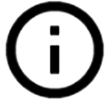 (Knappen Visa information) om du vill visa beskrivningar av inställningar i menyn med
(Knappen Visa information) om du vill visa beskrivningar av inställningar i menyn med 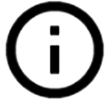 (Knappen Visa information) längst upp till höger på skärmen.
(Knappen Visa information) längst upp till höger på skärmen. - Du kan dra och flytta
 (Flytande ikon) till önskad position, till exempel till kanten på skärmen.
(Flytande ikon) till önskad position, till exempel till kanten på skärmen. - STAMINA-läget stängs av medan appen Spelförbättrare används. Om du vill prioritera batteritiden sätter du [Spelläge] till [Batteritid prioriteras].